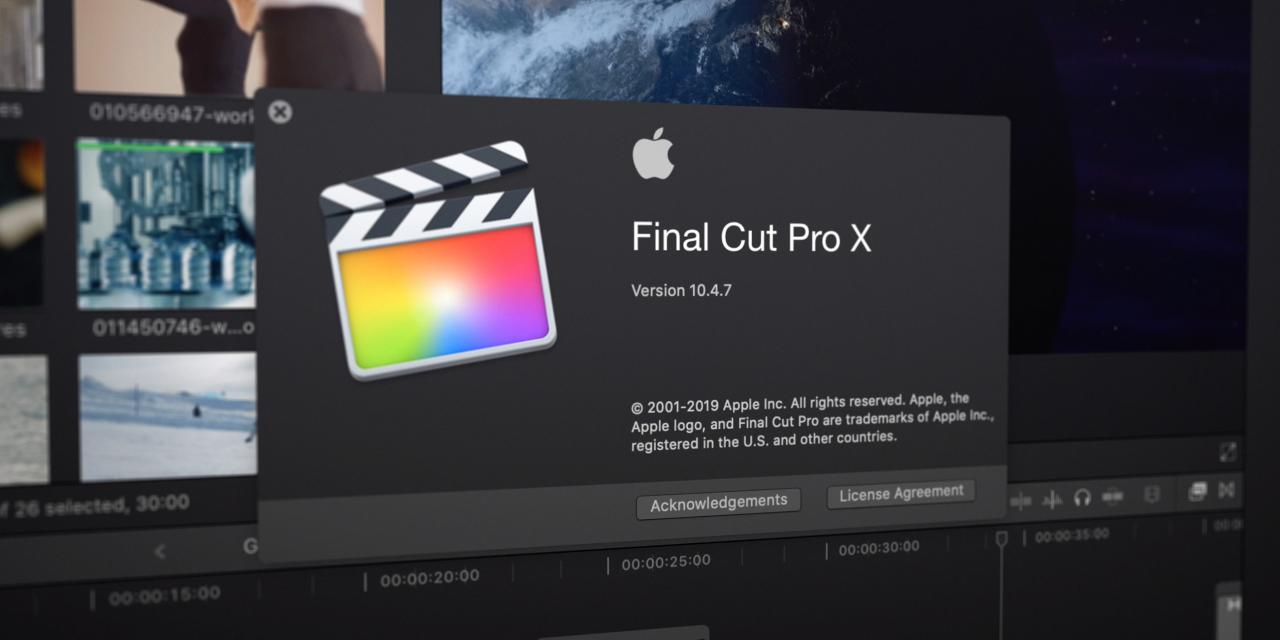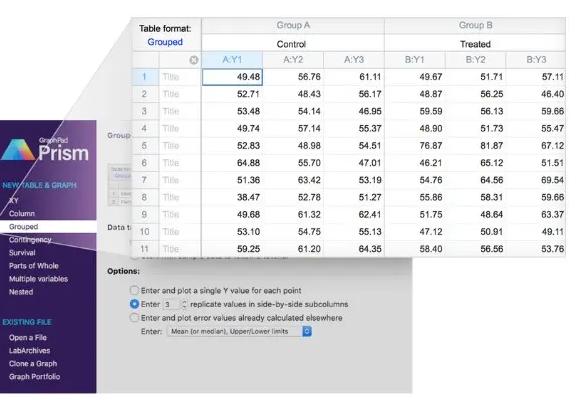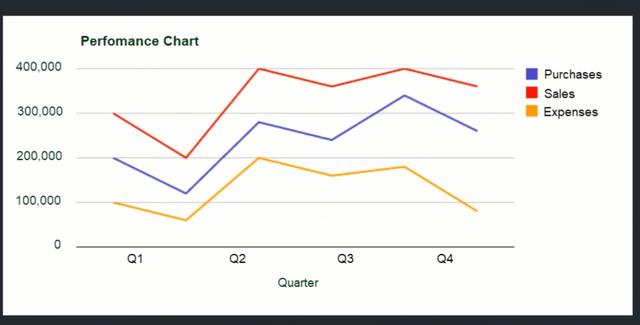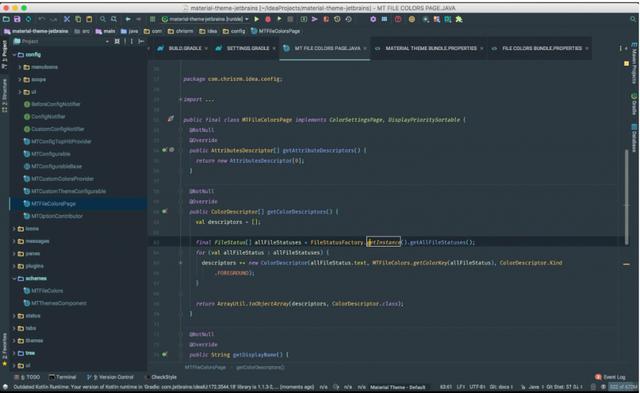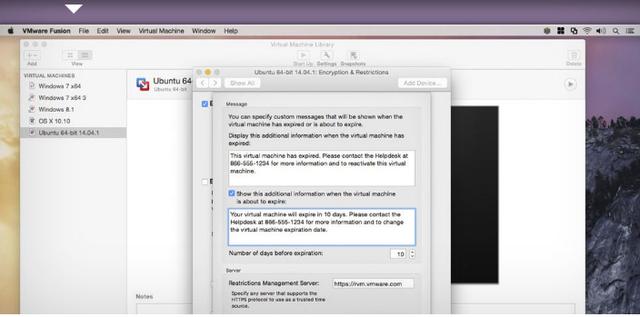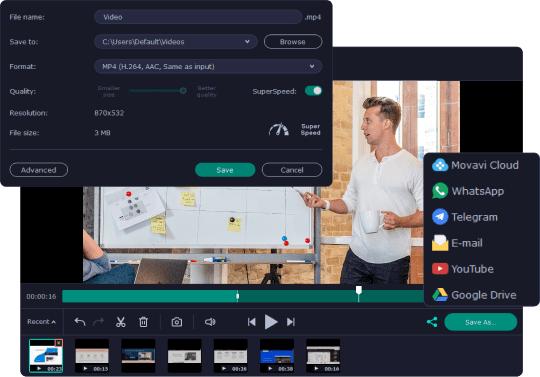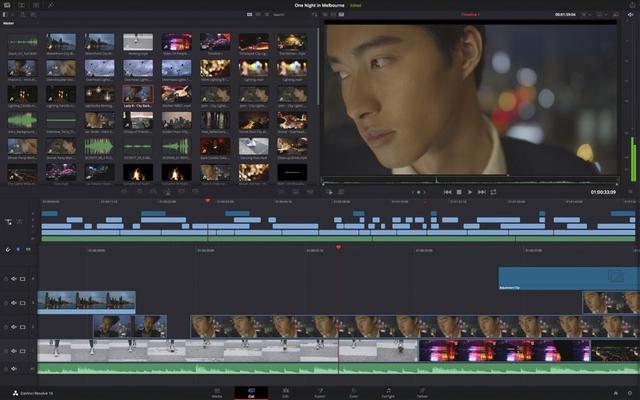Cyberduck是个免费开源的FTP传输工具,分别提供Windows与Mac电脑等版本,可通过FTP,SFTP等方式与服务器连接、传输,并可支持WebDAV,OpenStack Swift与Amazon S3,Google Cloud Storage,Akamai,Azure…等服务,直接用Cyberduck就能轻松、快速地在本地与远程主机中传输、浏览文件。
与其他FTP软件不同的是,Cyberduck没有一堆联机信息、登录信息…等密密麻麻的文字,只有一个简单的窗口显示远程服务器的文件与文件夹。要上传文件的话从本地电脑的桌面直接把文件拖进去,要从远程服务器下载文件的话,则是从Cyberduck窗口将文件或文件夹拉回来本地的桌面或其他文件夹即可。
除此之外,Cyberduck还支持了各种键盘快捷键的操作,不论是下载、上传、切换目录、在线编辑….等操作,都可通过各种按键组合快速执行。
不管是Mac版或Windows版,Cyberduck的操作界面都大同小异,如果你在Mac中已经用惯了知名的FTP文件传输软件FileZilla,那换用免费且开放原始码的黄色小鸭Cyberduck应该不会有任何不调习惯。
Cyberduck使用方法:
第1步 下图是Cyberduck黄色小鸭FTP传输软件的主界面,在「Quick Connect」方框输入网址再按键盘的「Enter」键即可快速连接到指定的FTP服务器。或者也可单击「New Connection」按钮,通过其他细部设置建立一个新站点。
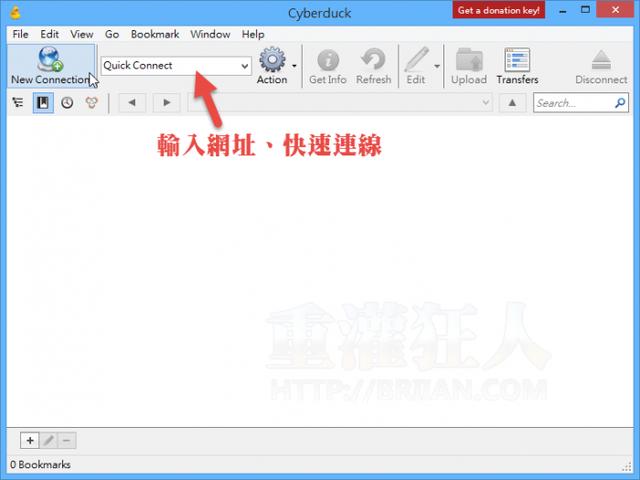
第2步 单击「New Connection」按钮开启新站点的设置窗口后,我们可以在最上面的菜单点选你要连接的主机类型,包含FTP,FTP-SSL,SFTP,WebDAV,OpenStack Swift,Amazon S3,Google Cloud Storage….等各种服务,都可个别连接、设置。
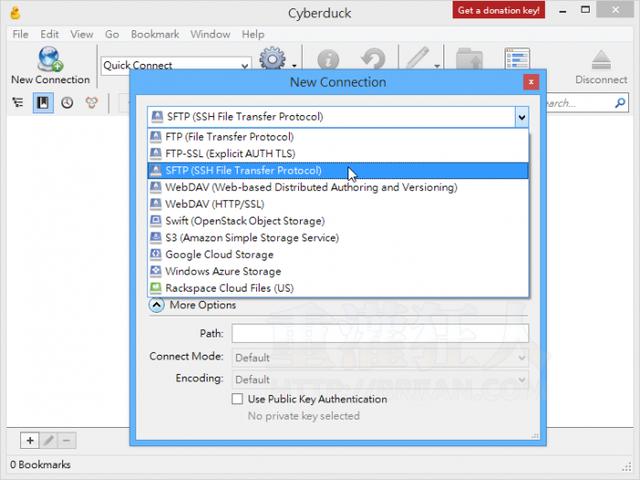
第3步 输入好网址、帐号密码与相关设置后,按下「Connect」按钮即可连接到新站点,开始上传或下载文件。
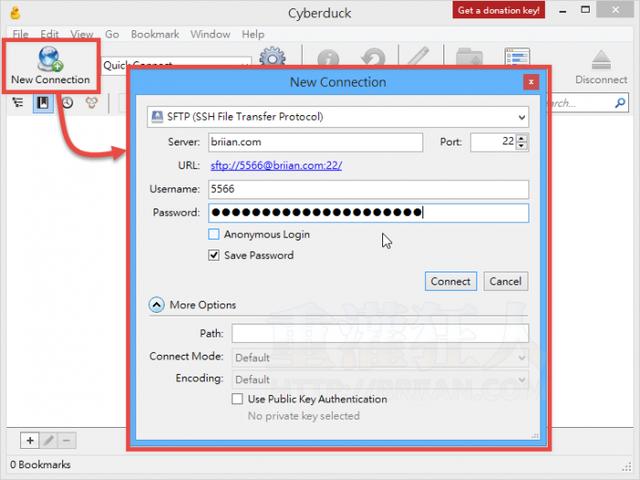
第4步 要上传文件的话,请从本机电脑的文件夹或桌面将文件直接拖到已连接到远程服务器的Cyberduck窗口中,接着便会自动上传上去。
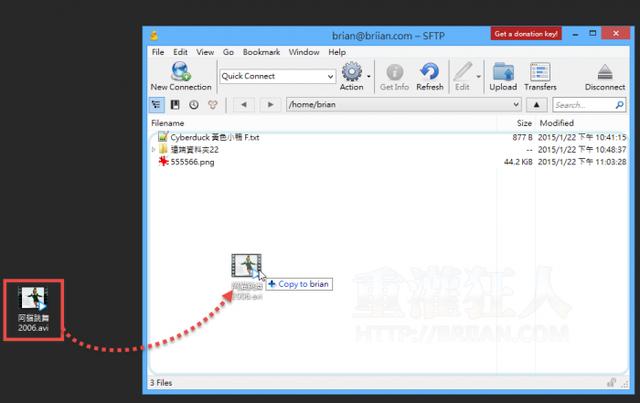
第5步 上传或下载文件时,会跳出一个「Transfers」界面,界面中会列出个别上传/下载任务的执行进度。
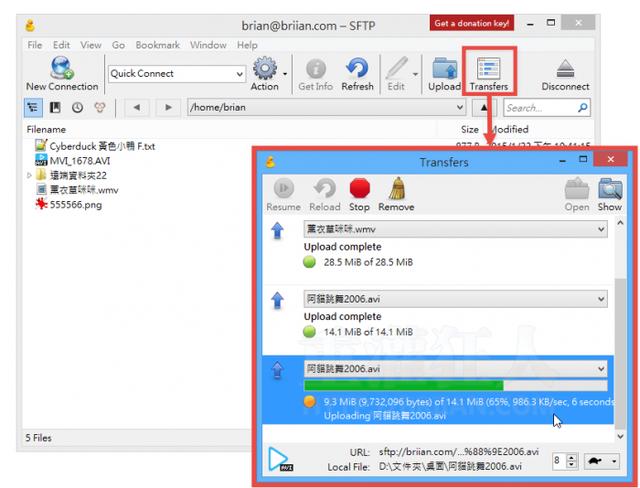
第6步 Cyberduck主界面的右上角有个文件筛选工具,我们只要输入一部分文件名称,即可列出全部相关文件。
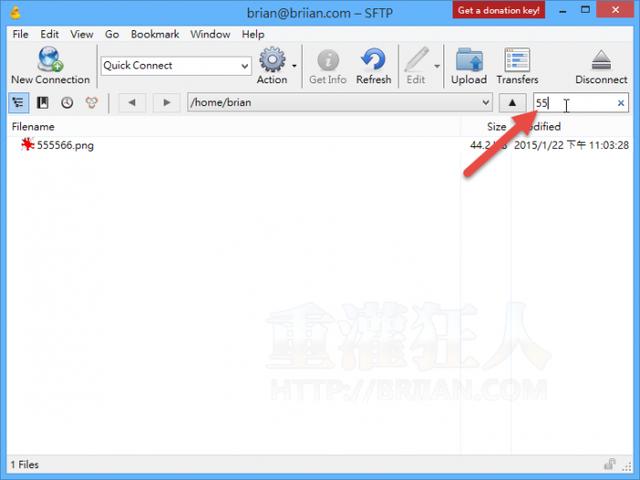
第7步 按键盘的「Ctrl」+「G」快捷键或从「Go」菜单开启「Go to folder」界面,我们可以直接输入远程服务器的路径,切换到你要使用的文件夹去。
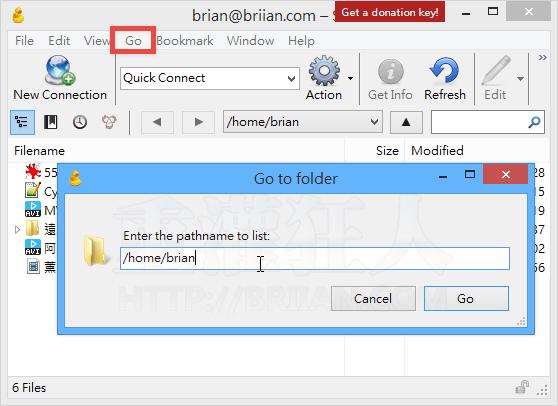
第8步 另外,还提供Bookmarks书签功能,可让我们将常用的站点记录下来,方便下次再次使用。
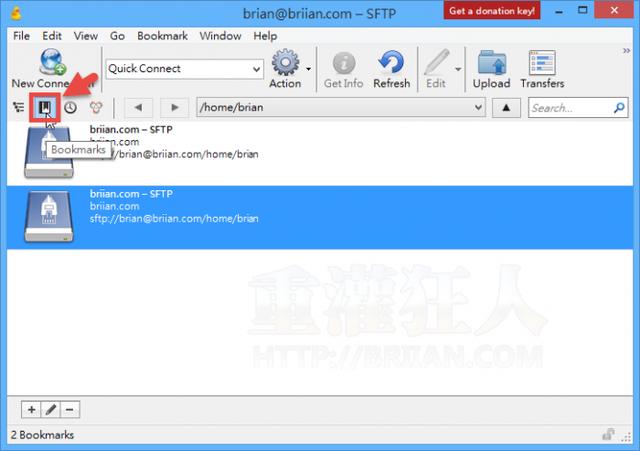
windows版本:https://update.cyberduck.io/windows/Cyberduck-Installer-5.4.4.23962.exe
MAC版本:https://update.cyberduck.io/Cyberduck-5.4.4.23962.zip
与其他FTP软件不同的是,Cyberduck没有一堆联机信息、登录信息…等密密麻麻的文字,只有一个简单的窗口显示远程服务器的文件与文件夹。要上传文件的话从本地电脑的桌面直接把文件拖进去,要从远程服务器下载文件的话,则是从Cyberduck窗口将文件或文件夹拉回来本地的桌面或其他文件夹即可。
除此之外,Cyberduck还支持了各种键盘快捷键的操作,不论是下载、上传、切换目录、在线编辑….等操作,都可通过各种按键组合快速执行。
不管是Mac版或Windows版,Cyberduck的操作界面都大同小异,如果你在Mac中已经用惯了知名的FTP文件传输软件FileZilla,那换用免费且开放原始码的黄色小鸭Cyberduck应该不会有任何不调习惯。
Cyberduck使用方法:
第1步 下图是Cyberduck黄色小鸭FTP传输软件的主界面,在「Quick Connect」方框输入网址再按键盘的「Enter」键即可快速连接到指定的FTP服务器。或者也可单击「New Connection」按钮,通过其他细部设置建立一个新站点。
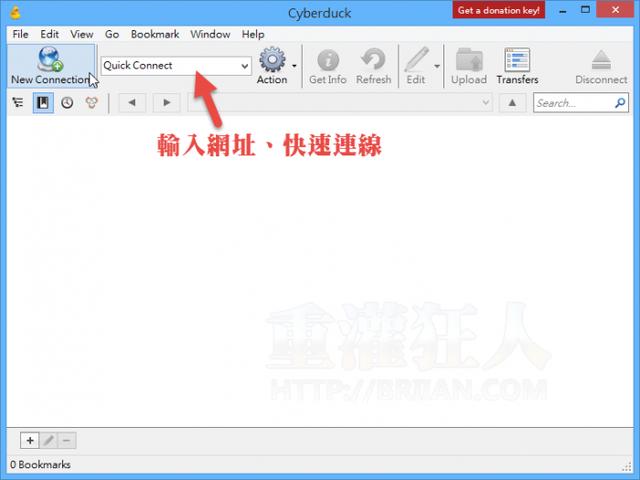
第2步 单击「New Connection」按钮开启新站点的设置窗口后,我们可以在最上面的菜单点选你要连接的主机类型,包含FTP,FTP-SSL,SFTP,WebDAV,OpenStack Swift,Amazon S3,Google Cloud Storage….等各种服务,都可个别连接、设置。
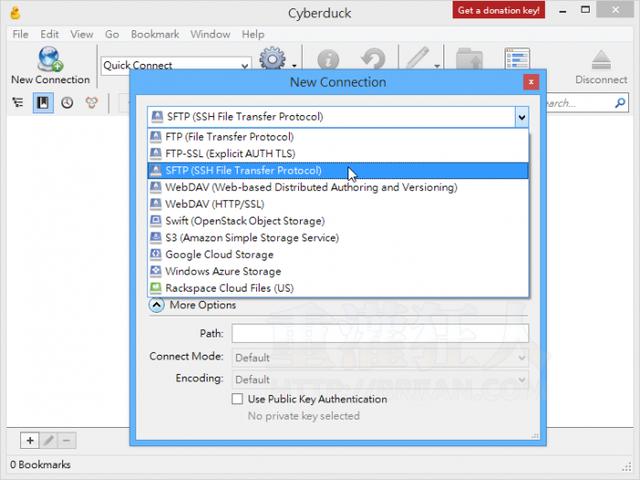
第3步 输入好网址、帐号密码与相关设置后,按下「Connect」按钮即可连接到新站点,开始上传或下载文件。
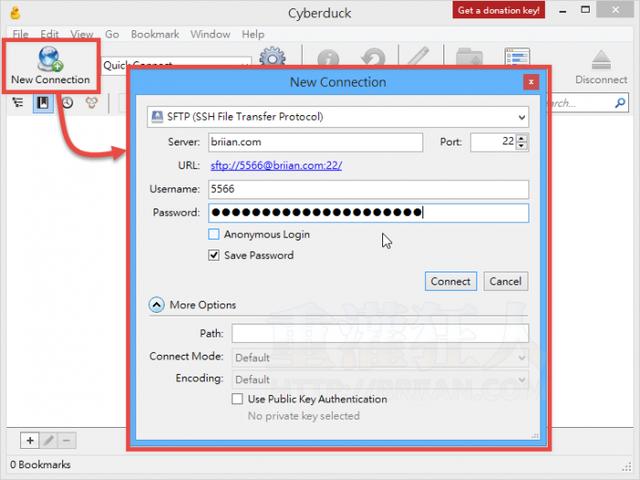
第4步 要上传文件的话,请从本机电脑的文件夹或桌面将文件直接拖到已连接到远程服务器的Cyberduck窗口中,接着便会自动上传上去。
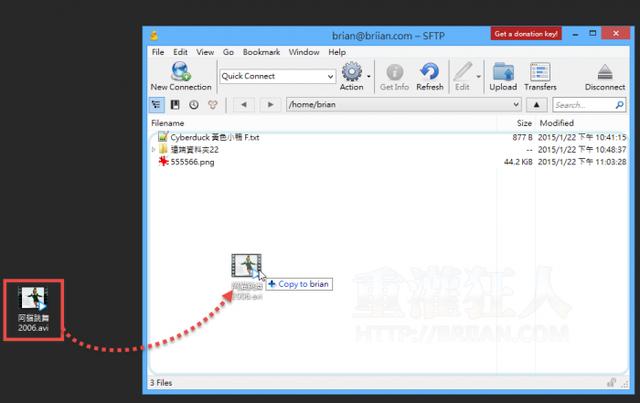
第5步 上传或下载文件时,会跳出一个「Transfers」界面,界面中会列出个别上传/下载任务的执行进度。
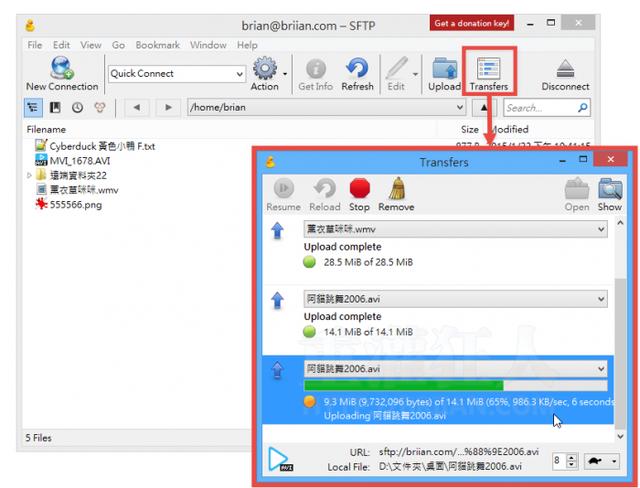
第6步 Cyberduck主界面的右上角有个文件筛选工具,我们只要输入一部分文件名称,即可列出全部相关文件。
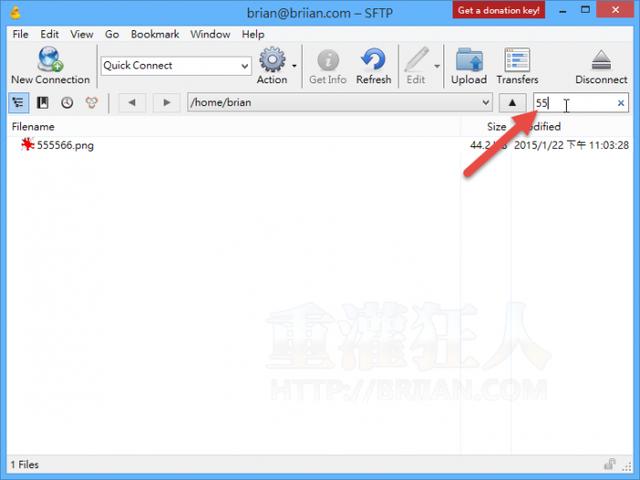
第7步 按键盘的「Ctrl」+「G」快捷键或从「Go」菜单开启「Go to folder」界面,我们可以直接输入远程服务器的路径,切换到你要使用的文件夹去。
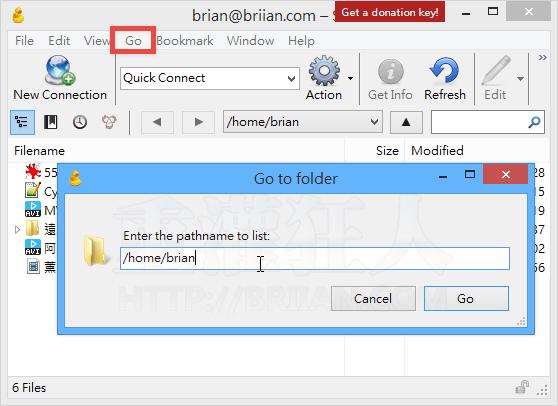
第8步 另外,还提供Bookmarks书签功能,可让我们将常用的站点记录下来,方便下次再次使用。
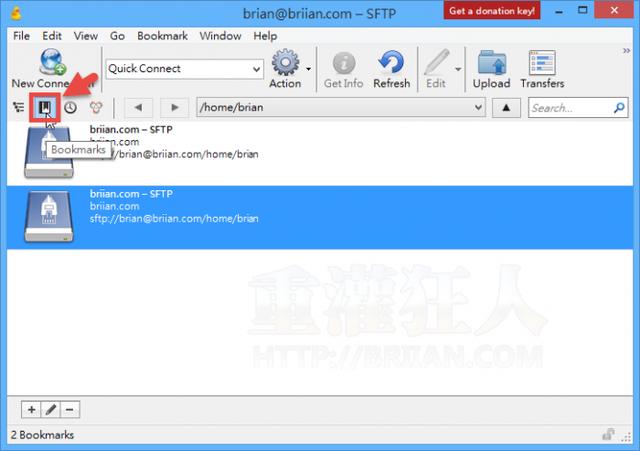
windows版本:https://update.cyberduck.io/windows/Cyberduck-Installer-5.4.4.23962.exe
MAC版本:https://update.cyberduck.io/Cyberduck-5.4.4.23962.zip